概要:看过有不少朋友问过关于U盘启动,今天就来给大家讲讲如何制作U盘启动msdos。 一、首先插上U盘,记得把重要资料保存好,利用HPUSBFW格式化U盘,如图: 格式必须选择FAT,把Quick format的勾勾上,意思是快速格式化,然后按Start,开始。 二、运行winimage,如图: 这就是winimage的主界面。 三、单击文件-打开,如图: 选择MSDOS71B.img。 四、选择磁盘-使用可移动磁盘。如图: 根据U盘的盘符选择。 五、选择磁盘-写入磁盘,如图: 单击写入磁盘。 六、出现对话框,选“是”,如图: 单击“是”。 七、正在写入,如图: 写入过程。 完毕,需要主板支持USB启动,在BIOS里设置好启动,插上U盘,就能启动msdos了。
利用WinImage简单制作U盘启动教程,标签:电脑基础教程,电脑基础知识,http://www.laixuea.com看过有不少朋友问过关于U盘启动,今天就来给大家讲讲如何制作U盘启动msdos。
一、首先插上U盘,记得把重要资料保存好,利用HPUSBFW格式化U盘,如图:
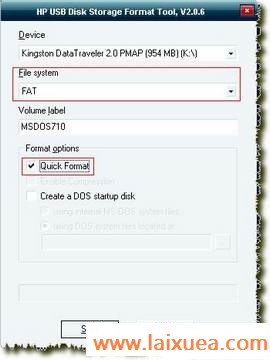
格式必须选择FAT,把Quick format的勾勾上,意思是快速格式化,然后按Start,开始。
二、运行winimage,如图:
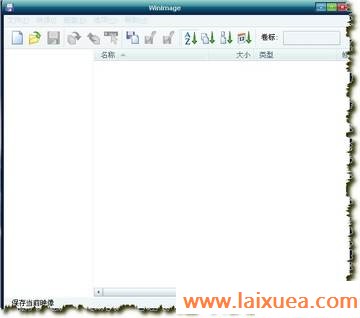
这就是winimage的主界面。
三、单击文件-打开,如图:

选择MSDOS71B.img。
四、选择磁盘-使用可移动磁盘。如图:
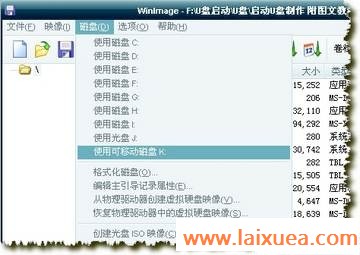
根据U盘的盘符选择。
五、选择磁盘-写入磁盘,如图:

单击写入磁盘。
六、出现对话框,选“是”,如图:

单击“是”。
七、正在写入,如图:

写入过程。
完毕,需要主板支持USB启动,在BIOS里设置好启动,插上U盘,就能启动msdos了。
